当前位置:主页 > Windows7文章资讯 >
win7如何修改语言设置在哪里|win7修改语言设置的过程
更新时间:2018-09-24 作者:win7系统下载 来源:www.win71234.com
win7如何修改语言设置在哪里|win7修改语言设置的过程?
我们的系统在安装时输入法默认是英文的,那么我们需要更换为其它输入法时是要怎么设置 呢?接下来,小编就来分享下怎么更改win7 64位纯净版系统输入语言。
1.首先从桌面左下角的开始菜单中找到“控制面板”,然后打开,如下图所示:
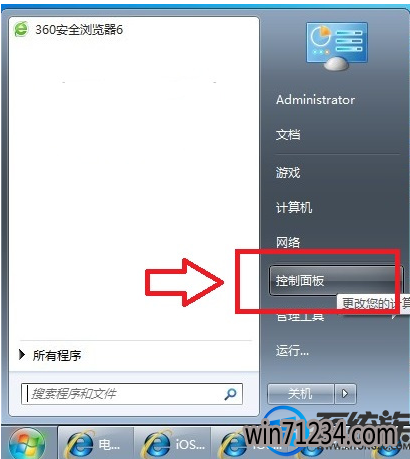
2.进入控制面板之后,我们再进入“时钟、语言和区域”设置,如下图所示:
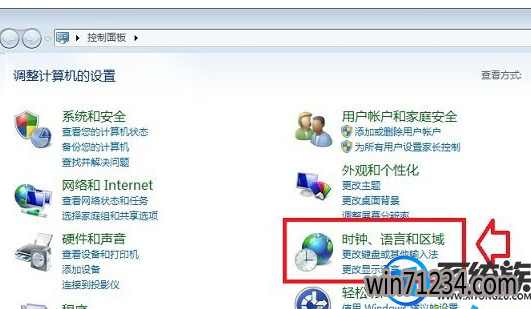
3.进入电脑语言设置后,我们再点击进入“更改显示语言”,如下图所示:
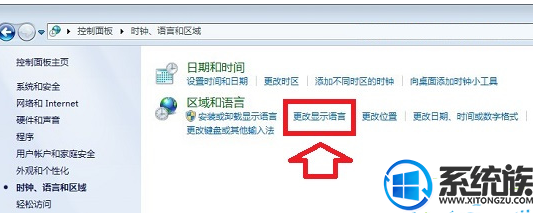
4.接下来会弹出“区域和语言”属性对话框,然后再顶部切换到“管理选项”,然后再点击底部的“更改系统区域设置”,如下图所示:
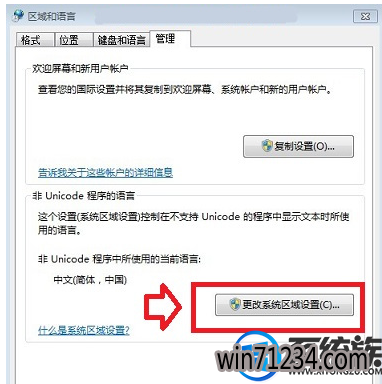
5.最后,我们将默认的系统区域设置,由“中文(简体,中国)更改为“英语(美国)”即可,完成后,一路点击底部的确定即可完成电脑语言改为英文了,如下图所示:
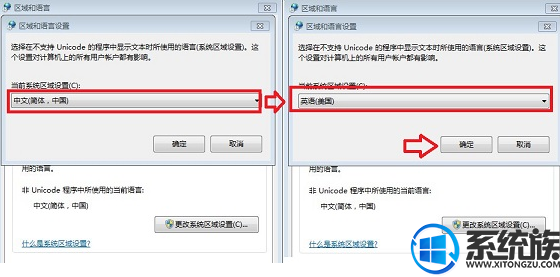
通过以上操作就成功的完成了电脑语言的设置。之后会提示您需要重启系统生效,我们点击确定重启电脑即可,这个方法对于在安装一些国外软件的时候也会用到,希望今天的分享对你有所帮助。
我们的系统在安装时输入法默认是英文的,那么我们需要更换为其它输入法时是要怎么设置 呢?接下来,小编就来分享下怎么更改win7 64位纯净版系统输入语言。
1.首先从桌面左下角的开始菜单中找到“控制面板”,然后打开,如下图所示:
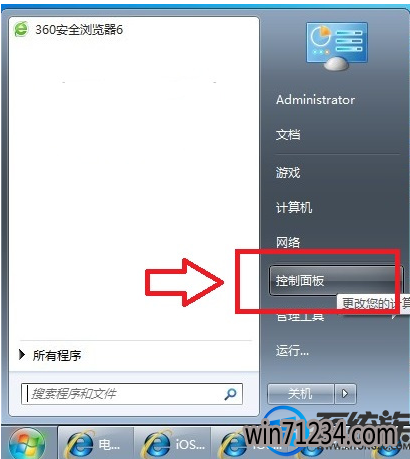
2.进入控制面板之后,我们再进入“时钟、语言和区域”设置,如下图所示:
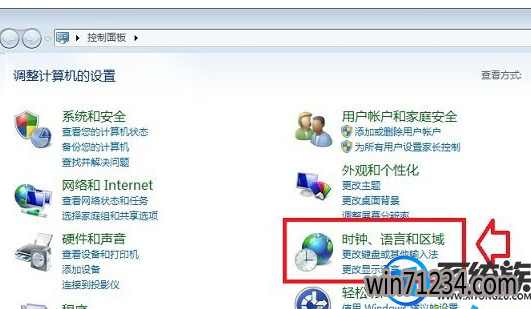
3.进入电脑语言设置后,我们再点击进入“更改显示语言”,如下图所示:
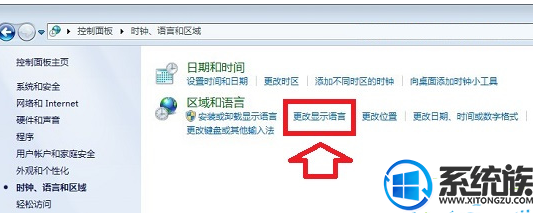
4.接下来会弹出“区域和语言”属性对话框,然后再顶部切换到“管理选项”,然后再点击底部的“更改系统区域设置”,如下图所示:
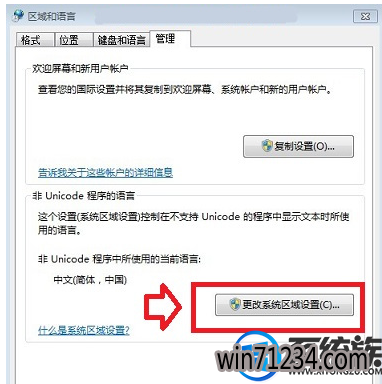
5.最后,我们将默认的系统区域设置,由“中文(简体,中国)更改为“英语(美国)”即可,完成后,一路点击底部的确定即可完成电脑语言改为英文了,如下图所示:
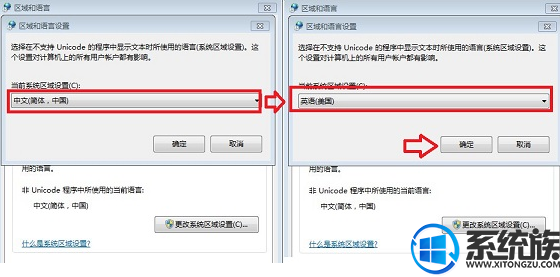
通过以上操作就成功的完成了电脑语言的设置。之后会提示您需要重启系统生效,我们点击确定重启电脑即可,这个方法对于在安装一些国外软件的时候也会用到,希望今天的分享对你有所帮助。
相关Windows7文章资讯推荐
- winip地址冲突局域网网络问题要如何处理 2018-09-14
- win10技术员系统中怎么映射网络驱动器 2018-05-16
- 大师帮你笔记本win10系统找不到5Gwifi无线网信号的问题? 2019-11-07
- win10激活失败错误代码0x10007007B如何处理? 2018-11-29
- win7如何调整黑屏模式时间开启节能模式 2018-09-12
- Win10大番茄专业版系统文件被加密提示要钱的解决方法 2018-04-10
- win1064位官网版纯净版林雨木风系统下载 2018-05-11
- win10老友系统集显禁止后电脑出现黑屏怎么处理 2018-05-07
- win7网络连接断开后如何恢复连接 2018-09-26
- xp u深度装机版系统u盘安装,手把手教你如何成功安装 2018-03-21
win7 64位系统排行
Windows7文章资讯推荐
- win7影子系统PowerShadow Master创建和使用教程09-08
- 笔记本win7小熊纯净版系统,教您笔记本怎么重装win703-19
- 小编帮你2017年2月最新桌面系统市场份额:win10占25.19%win7仍第一的11-04
- win7系统如何自动获得ip|win7系统自动获得ip的处理办法11-29
- 笔者设置win10系统开启游戏模式的步骤?11-09
- 升级win10 u教授装机版系统后QQ语音别人听不到我的声音怎么办03-29
- Win10 u大侠系统下载识别不了51单片机怎么办?Windows10无法识别02-28
- win10黑鲨系统下把视频里的音乐提取出来的办法11-29
- win7色调如何调到11|win7色调调到11的办法09-20
 win7系统下载
win7系统下载




